■koufuri+での「コース・クラス」の概念について
koufuri+上での「クラス」は、「コース・クラス」機能をご利用いただく形で表現することが可能となっております。
また、作成の際に記載いただくコース・クラス名は、各事業者様ごとに自由にご設定いただいております。
毎年クラス替えや進級、契約変更などにより、利用者に紐付けるコース・クラスの変更を行う必要がある場合は、CSVテンプレートを使用した一括変更でのご対応を推奨しております。
■利用者一括編集機能を使って、コース・クラスを一括変更する
0. 変更先となるコース・クラスを予め作成する
利用者に紐づくコース・クラスを変更する場合、予め、変更先となるコース・クラスの作成を完了しておく必要があります。
変更先となるコース・クラスが作成されていないと、CSVテンプレートの取り込み時に全件失敗となりますのでご注意ください。
💡例)1年1組の生徒様が2年1組に進級する場合
予め2年1組のコース・クラスを作成しておく必要があります。
以下のような状態になっていれば、問題なく変更作業が行なえます。

必要に応じて、3年生→4年生、4年生→5年生…と、必要なコース・クラスの作成を予めお願いいたします。
保育園や幼稚園の場合はクラス名が、会員制のサービス(ジムなど)の場合は契約コース名などが変更になるケースが考えられますが、いずれも変更後のコース・クラスが予め作成されていれば、問題なく変更を行うことが可能です。
1. 利用者登録用テンプレートをダウンロードする
利用者管理画面に移動します。

右上の「利用者の一括登録」をクリックするとメニューが2個表示されますので、1つ目の「テンプレート(CSV)を出力」をクリックし、利用者情報更新用のテンプレートをダウンロードします。

2. ダウンロードしたCSVテンプレートを編集する
ファイルのダウンロードが完了したら、Excelなどでファイルを開きます。
以下のように、登録済みの利用者情報が記載されていれば、正常にダウンロードが出来ています。

コース・クラスが記載されているE列の内容を編集していきます。
コース・クラスのみを変更する場合は、E列のみ編集を行ってください。
例えば、1年1組に所属されている生徒様が、進級によって2年1組にクラス替えする場合、以下のように編集を行います。
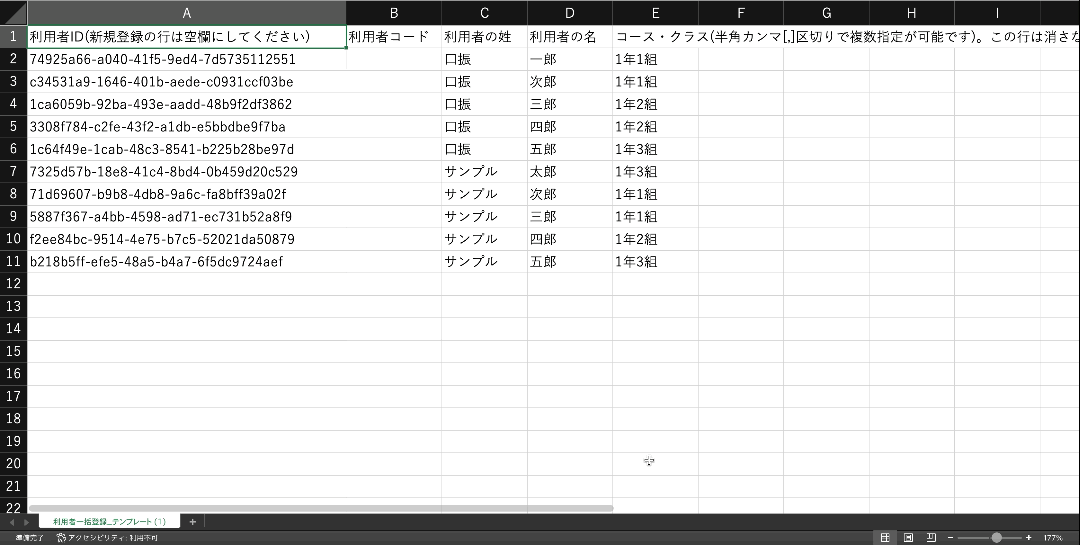
口振一郎さん、口振次郎さん、サンプル次郎さん、サンプル三郎さんの4名分の情報を変更している様子がご覧いただけたかと思います。
また、利用者に対しては、コース・クラスを複数紐付けることが可能です。
テンプレートファイルの編集が完了しましたら、編集内容の保存を忘れずに行い、3番の手順にお進みください。
💡複数のコース・クラスを紐付ける方法
コース・クラスは、一人の利用者に対して、上限無しで複数紐付けることが可能です。
CSVテンプレートを用いて複数のコース・クラスを設定したい場合は、以下のように記述をお願いします。

半角のカンマ「,」をコース・クラス名の間に入れていただき、連続で記述していただくことで、複数のコース・クラスを利用者に対して紐付けることが可能です。
4行目〜7行目, 9行目〜11行目まではコース・クラスを2つ紐付ける場合、8行目は3つ紐付ける場合の記述方法です。(4個以上紐付ける場合も同様です)
💡編集したファイルの保存方法
もしくは上書き保存を行ってください。(Windows, Mac共通)
■Windowsで「別名で保存」「名前を付けて保存」で保存する方法 「別名で保存」「名前をつけて保存」からも保存は可能ですが、保存の際に選択するフォーマットにご注意ください。(以下画像を参照ください)

■Macで「名前を付けて保存」で保存する方法
Macの場合も「ファイル形式」の選択肢から「CSV UTF-8(コンマ区切り)(.csv)」を選び保存してください。

3. 作成したテンプレートをkoufuri+に取り込む
テンプレートの作成が完了したら、koufuri+の画面上からCSVテンプレートを取り込みます。
利用者管理画面に移動します。

「利用者の一括登録」をクリックし、2つ目の「CSVファイルで一括登録」をクリックします。

ファイル選択用のポップアップが表示されますので、編集を行い保存したファイルを選択します。

「一括登録しました。」とページ上部に表示されれば、更新は無事完了です。

先程まで1年1組だった利用者様のコース・クラスが、2年1組に変更されていることが確認できました。

以上で、コース・クラスの付替えについての作業は終了となります。
■その他
より詳細な利用者情報の編集方法については、こちらのページを御覧ください。